اگر macOS 13 یا بالاتر دارید، می توانید از یک آیفون در نزدیکی مک به عنوان ورودی میکروفون استفاده کنید. خواندن نحوه استفاده از آیفون به عنوان میکروفون مک را ادامه دهید تا یاد بگیرید که چگونه کار می کند.
با macOS Ventura اپل قابلیت جدید و شگفت انگیز Continuity Camera را معرفی کرد که به شما امکان می داد از دوربین آیفون به عنوان وب کم برای مک استفاده کنید.
Continuity Camera به صورت بی سیم یا با سیم در FaceTime ، Zoom و برنامه های دیگر کار می کند و ویدیو را مستقیم از دوربین آیفون نشان می دهد که به طور قابل توجه کیفیت بهتری از دوربین داخلی مک دارد. در این مطلب شما را با یکی دیگر از قابلیت های Continuity Camera، یعنی امکان استفاده از آیفون در نزدیکی به عنوان ورودی میکروفون مک آشنا می کنیم.
اگر آیفون با iOS 16 یا بالاتر دارید و در مک و آیفون با یک Apple ID لاگین کرده اید، می توانید از آن استفاده کنید. صدا به صورت یکپارچه به مک تحویل داده می شود.
نحوه استفاده از آیفون به عنوان میکروفون مک
برای آشنایی با نحوه استفاده از آیفون به عنوان میکروفون مک مراحل زیر را طی کنید.
۱- در مک روی آیکون اپل در منو بار کلیک کنید و System Settings… را انتخاب کنید.
۲- از منوی کناری روی Sound کلیک کنید.
۳- در قسمت Output & Input روی زبانه Input کلیک کنید.
۴- نام آیفونی را که می خواهید به عنوان میکروفون استفاده کنید برگزینید. باید آن را در لیست Continuity Camera ببینید.
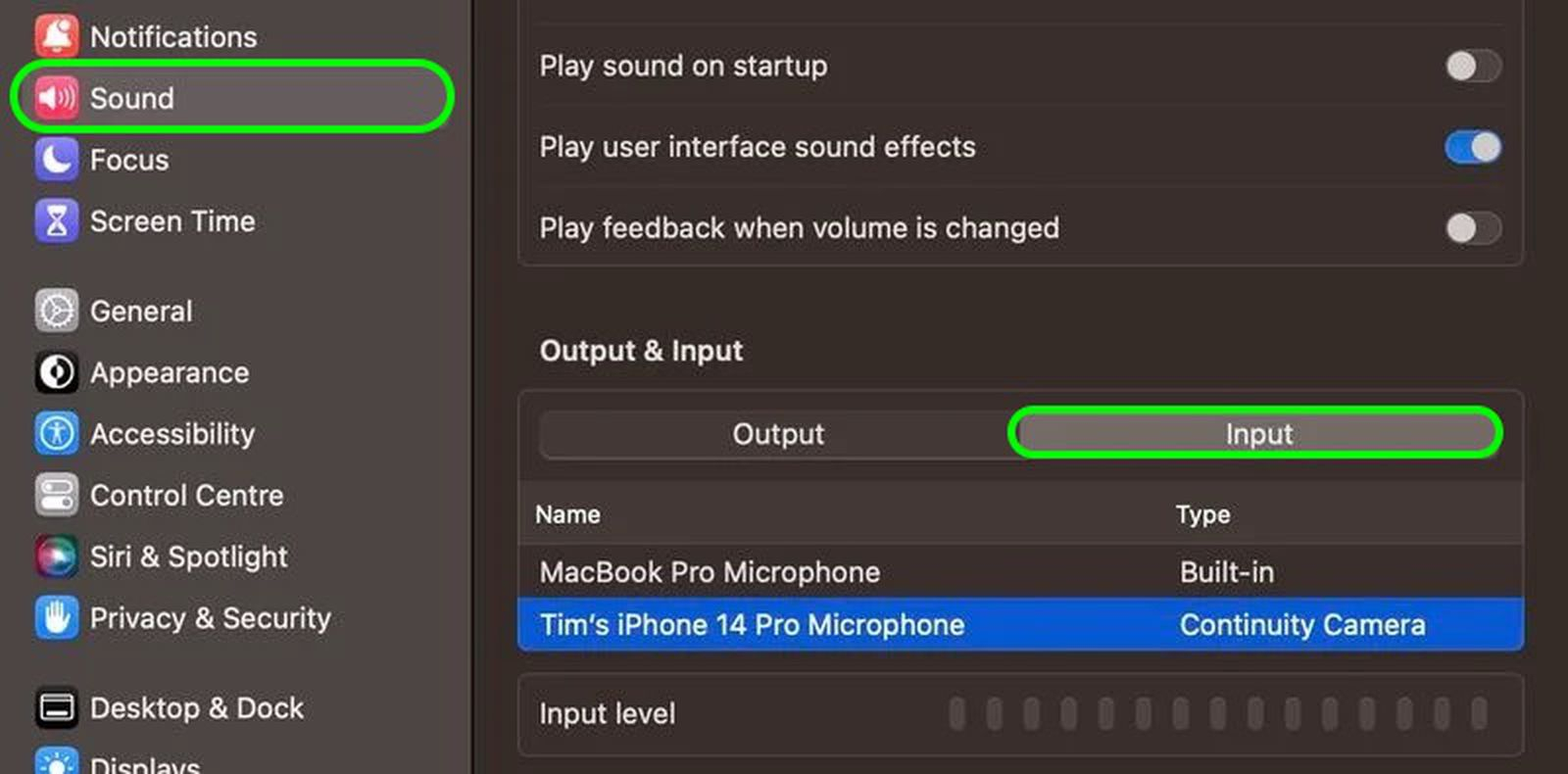
حالا آیفون نزدیک شما به مک وصل می شود، صدایی را می شنوید که نشان دهنده اتصال است و آیفون صفحه Connected to… را نشان می دهد که یعنی اتصال با موفقیت انجام شده است. اکنون می توانید از آیفون به عنوان میکروفون مک استفاده کنید.
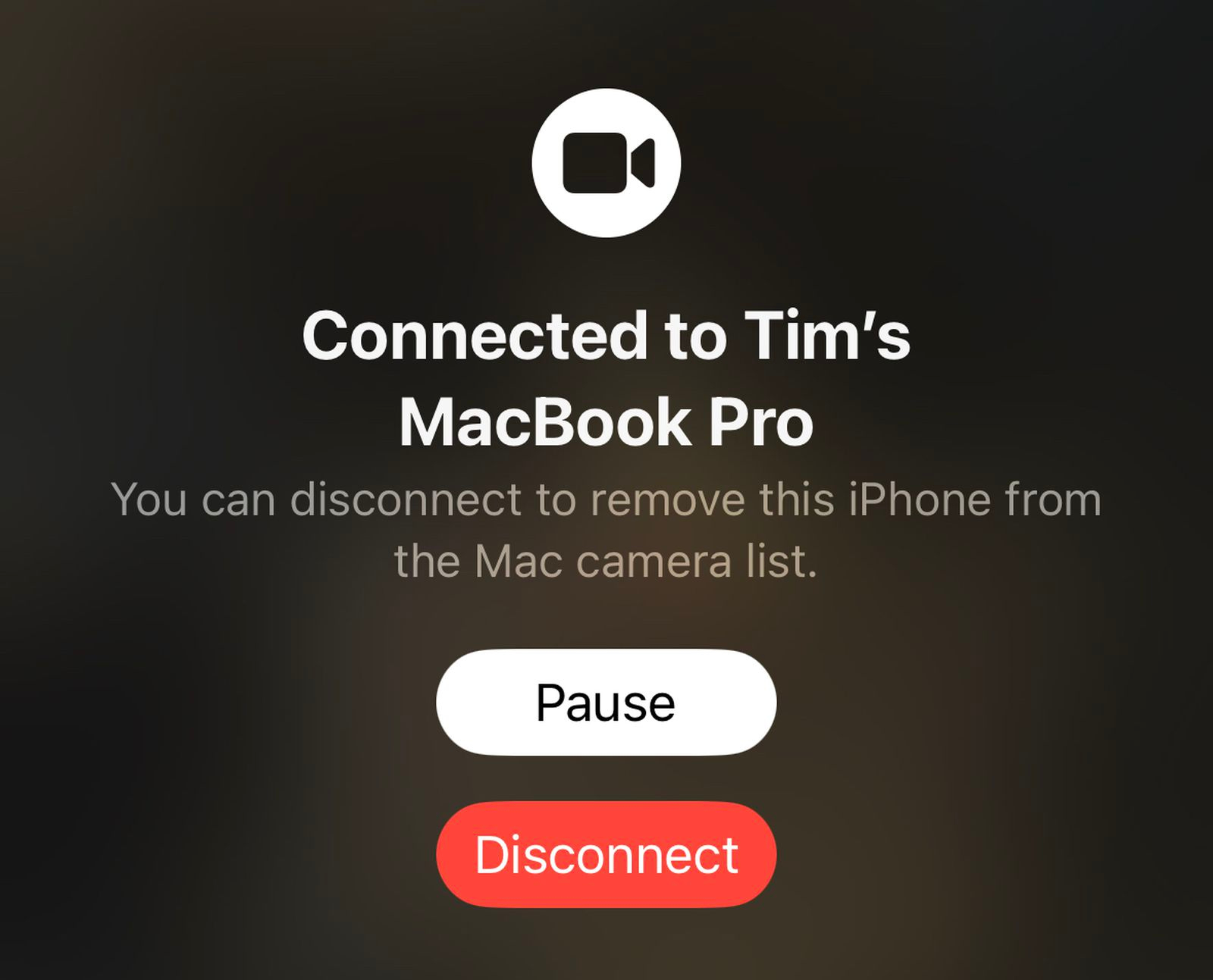
با استفاده از دکمه Pause می توانید اتصال را در هر زمانی متوقف کنید. وقتی کارتان تمام شد، به سادگی روی دکمه قرمز رنگ Disconnect در صفحه آیفون ضربه بزنید.
نحوه استفاده از آیفون به عنوان میکروفون مک به این ترتیب است. برای دیدن آموزش های مشابه به راهنمای نحوه استفاده از حالت پرتره مک در هر برنامه با وبکم های مختلف سری بزنید.
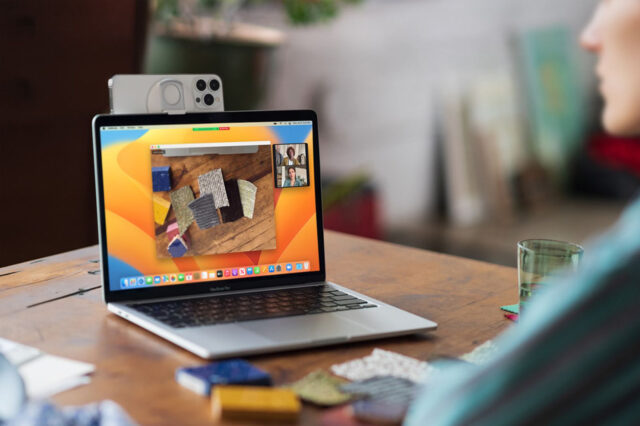

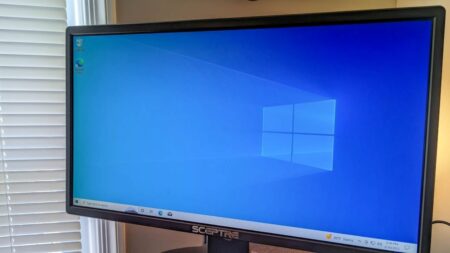



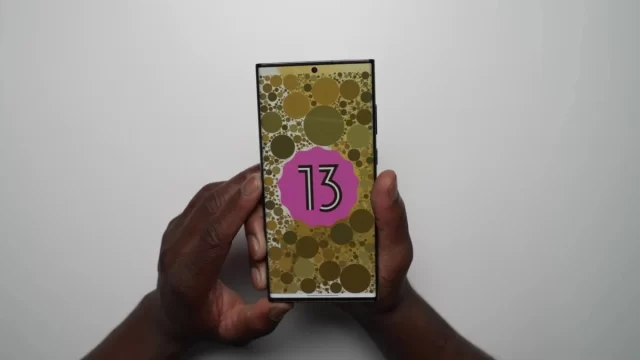




۱ دیدگاه
سلام وقت بخیر من مک مینی m2 دارم ایفونم وصله اپل ایدی هم یکیه ولی در قسمت ورودی صدا هیچ گزینه ای وجود نداره به نظر شما مشکل از کجاست؟